Samsung Smart Switch: hoe zet je bestanden over met Samsung Smart Switch?
Bestanden overzetten met de Samsung Smart Switch
What’s in a name? De Samsung Smart Switch is ervoor gemaakt om bestanden makkelijk over te zetten. Volg de simpele stappen en alles komt voor elkaar. Sit back and relax. Je bestanden overzetten naar een nieuwe Samsung telefoon was nog nooit zo makkelijk.
In deze video
- Stap 1: Swipe het menu naar beneden.
- Stap 2: Open “Smart Switch”
- Stap 3: Kies hier of je wilt verzenden of ontvangen.
- Stap 4: Selecteer hoe je verbinding wilt maken. Bijvoorbeeld draadloos.
- Stap 5: Open je nieuwe telefoon.
- Stap 6: Druk bij de pop-up op “Ja”
- Stap 7: Kies op je oude telefoon welke gegevens je wilt verzenden.
- Stap 8: Druk op “Verzenden”. Je gegevens worden nu draadloos van je oude naar nieuwe telefoon verzonden. Het overzetten van gegevens naar Samsung is gemakkelijk dankzij Samsung Smart Switch.
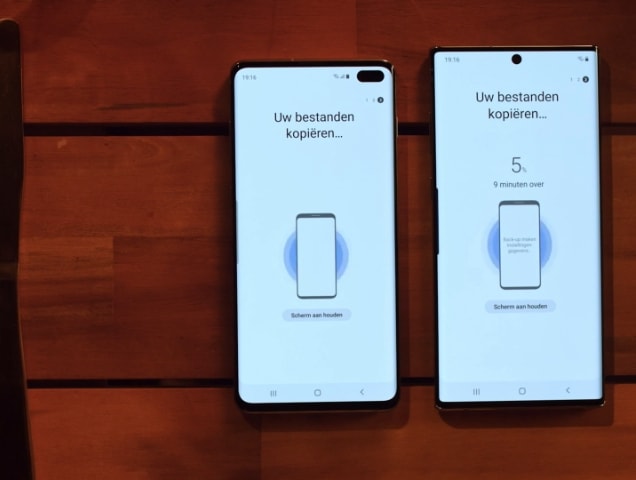
Wist je dat?
Als je de gegevens hebt gekopieerd naar je nieuwe Samsung toestel, blijven ze ook nog op je oude toestel staan.
Alle categorieën
Als eerste op de hoogte van de nieuwste video's?
Abonneer je op het Samsung & You Youtube kanaal




























